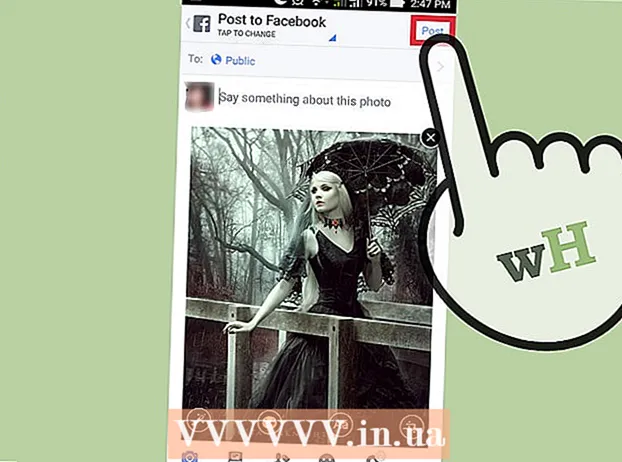مؤلف:
Gregory Harris
تاريخ الخلق:
8 أبريل 2021
تاريخ التحديث:
1 تموز 2024

المحتوى
- خطوات
- الطريقة 1 من 4: المزامنة مع iTunes
- طريقة 2 من 4: الاستماع إلى الموسيقى
- طريقة 3 من 4: تصفح الإنترنت
- طريقة 4 من 4: المزيد من التطبيقات
- نصائح
- تحذيرات
- ماذا تحتاج
تهانينا على شرائك Apple iPod Touch! iPod Touch هو أحدث إصدار من طرازات Apple iPod. لديه إمكانية الوصول إلى الإنترنت عبر شبكة لاسلكية وشاشة تعمل باللمس. ستوضح لك هذه المقالة كيفية استخدام جهاز iPod touch الجديد!
خطوات
 1 فك محتويات مشترياتك. يأتي iPod Touch مزودًا بكابل USB وسماعات رأس وكتيب الإرشادات وملصقات شعار Apple.
1 فك محتويات مشترياتك. يأتي iPod Touch مزودًا بكابل USB وسماعات رأس وكتيب الإرشادات وملصقات شعار Apple.  2 قم بإعداد كبل USB لاستخدامه في الخطوات التالية. يتصل معظم كبل USB (موصل ذو 30 سنًا) بالجزء السفلي من جهاز iPod (الجانب الذي يتجه الرمز الرمادي إلى الأمام) ، ويتصل الجزء الآخر من الكبل بمنفذ USB على جهاز الكمبيوتر الخاص بك. ستستخدم كبل USB لمزامنة جهاز iPod الخاص بك مع iTunes أو لشحنه. يستخدم الجيل الخامس من iPod Touch موصلاً ذا 8 سنون بدلاً من موصل ذي 30 سنًا. أدخل الموصل ذي 8 سنون في جهاز iPod والجزء الآخر في منفذ USB بالكمبيوتر.
2 قم بإعداد كبل USB لاستخدامه في الخطوات التالية. يتصل معظم كبل USB (موصل ذو 30 سنًا) بالجزء السفلي من جهاز iPod (الجانب الذي يتجه الرمز الرمادي إلى الأمام) ، ويتصل الجزء الآخر من الكبل بمنفذ USB على جهاز الكمبيوتر الخاص بك. ستستخدم كبل USB لمزامنة جهاز iPod الخاص بك مع iTunes أو لشحنه. يستخدم الجيل الخامس من iPod Touch موصلاً ذا 8 سنون بدلاً من موصل ذي 30 سنًا. أدخل الموصل ذي 8 سنون في جهاز iPod والجزء الآخر في منفذ USB بالكمبيوتر.  3 قم بإعداد سماعات الرأس لجهازك. يتم إدخال سماعات الرأس في المقبس من الأعلى. (بالنسبة للجيل الخامس من iPod Touch ، يوجد مقبس سماعة الرأس في الأسفل) ستلاحظ وجود شريط أبيض صغير على سماعة الأذن اليمنى ، مع علامة زائد رمادية في الأعلى وعلامة ناقص في الأسفل. يمكنك استخدام هذه الأزرار للتحكم في مستوى صوت سماعة الرأس. يمكنك أيضًا رؤية شبكة معدنية صغيرة على الجانب الآخر من الشريط - هذا هو الميكروفون (لم يكن لدى الموديلات القديمة ميكروفون).
3 قم بإعداد سماعات الرأس لجهازك. يتم إدخال سماعات الرأس في المقبس من الأعلى. (بالنسبة للجيل الخامس من iPod Touch ، يوجد مقبس سماعة الرأس في الأسفل) ستلاحظ وجود شريط أبيض صغير على سماعة الأذن اليمنى ، مع علامة زائد رمادية في الأعلى وعلامة ناقص في الأسفل. يمكنك استخدام هذه الأزرار للتحكم في مستوى صوت سماعة الرأس. يمكنك أيضًا رؤية شبكة معدنية صغيرة على الجانب الآخر من الشريط - هذا هو الميكروفون (لم يكن لدى الموديلات القديمة ميكروفون). - 4 اكتشف ما تفعله الأزرار. يحتوي جهاز iPod Touch على ثلاثة أزرار. إنها سهلة الاستخدام بمجرد معرفة الغرض منها.
- زر النوم / الاستيقاظ في الأعلى. عند استخدام جهاز iPod لأول مرة ، اضغط مع الاستمرار على هذا الزر لتشغيل الوحدة. اضغط مرة واحدة لقفل الشاشة أو وضع جهاز iPod في وضع السكون. (ملاحظة: سيستخدم iPod طاقة البطارية أثناء النوم.)

- يمكن استخدام أزرار الصوت الموجودة على الجانب الأيسر من الجهاز لزيادة مستوى الصوت وخفضه.

- زر الصفحة الرئيسية في أسفل الشاشة (مربع رمادي في دائرة). زر الصفحة الرئيسية له وظيفتان. الضغط مرة واحدة سيفتح الشاشة الرئيسية. ستؤدي نقرتان سريعتان إلى فتح شريط المهام في الجزء السفلي من الشاشة. اضغط على أحد التطبيقات للتبديل إليه. استمر في الضغط على التطبيق حتى يبدأ في الاهتزاز ويظهر رمز ناقص على الجانب الأيمن من الرمز المقابل. انقر فوق رمز ناقص لإغلاق التطبيق. بهذه الطريقة يمكنك الحفاظ على طاقة البطارية.

- زر النوم / الاستيقاظ في الأعلى. عند استخدام جهاز iPod لأول مرة ، اضغط مع الاستمرار على هذا الزر لتشغيل الوحدة. اضغط مرة واحدة لقفل الشاشة أو وضع جهاز iPod في وضع السكون. (ملاحظة: سيستخدم iPod طاقة البطارية أثناء النوم.)
- 5 اتبع تعليمات الإعداد التي تظهر على الشاشة لتنشيط جهاز iPod Touch الجديد بالكامل.
- اختر اللغة. يتم تعيين اللغة الإنجليزية افتراضيًا ، ولكن تتوفر الإسبانية والفرنسية والروسية والصينية واليابانية وغيرها في القائمة المنسدلة.
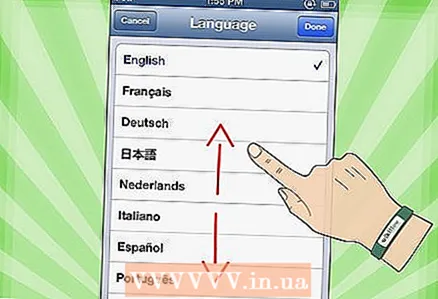
- اختر الدولة. يجب تحديد بلدك (مثل روسيا) افتراضيًا ، ولكن تتوفر دول أخرى.
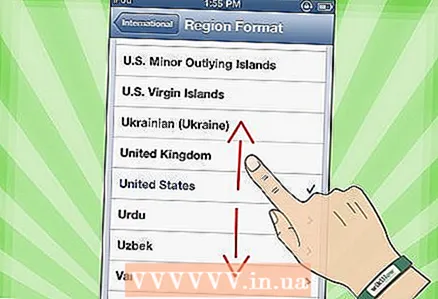
- تفعيل خدمات الموقع. سيسمح هذا لجهاز iPod باستخدام موقعك للتطبيقات التي تتطلب هذه المعلومات ، وللحصول على علامات جغرافية للصور ومقاطع الفيديو الخاصة بك. استخدام هذه الخدمة هو اختيارك.
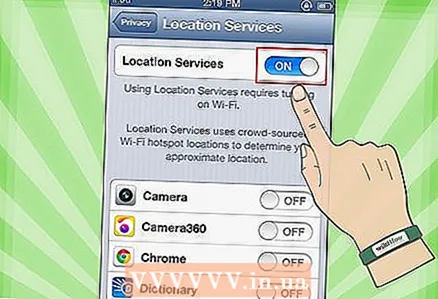
- اتصل بشبكة لاسلكية قد تحتاج إلى إدخال كلمة مرور.
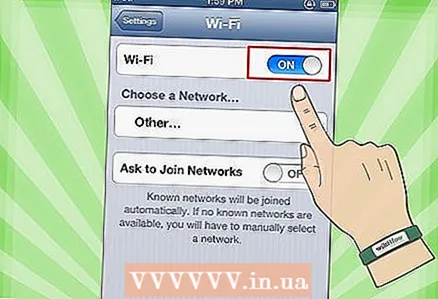
- حدد إعدادات iPod. يمكنك إعداد جهاز iPod الخاص بك كجهاز جديد ، أو مزامنة التطبيقات والموسيقى والصور والمعلومات الأخرى من نسخة احتياطية سابقة على iTunes أو iCloud.

- إذا اخترت "استعادة من نسخة iCloud الاحتياطية" أو "استعادة من نسخة iTunes الاحتياطية" ، فيجب أن يبدأ جهاز iPod عملية المزامنة. في هذه المقالة ، نفترض أنك تستخدم إعدادات جهاز جديد ، دون استعادة من نسخة احتياطية.
- قم بتسجيل الدخول باستخدام معرف Apple الخاص بك. إذا لم تكن مسجلاً ، فحدد "إنشاء معرف Apple مجاني".
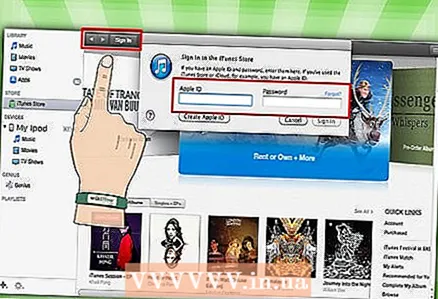
- حدد ما إذا كنت تريد استخدام iCloud. تم إطلاق iCloud في أكتوبر 2011 ، ويتيح لك مزامنة التطبيقات أو الكتب أو الصور أو مقاطع الفيديو من جميع أجهزة Apple. إنها خدمة مجانية ، لكنها تكلف مبلغًا معينًا من المال لشراء مساحة إضافية في السحابة. مرة أخرى ، الأمر متروك لك لتقرير استخدام هذه الخدمة أم لا. إذا كنت تريد استخدامه ، فحدد "استخدام iCloud".
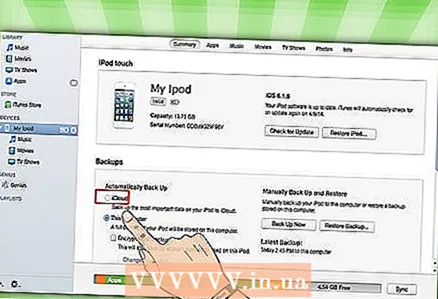
- اختر ما إذا كنت تريد نسخ جهاز iPod احتياطيًا إلى iCloud. يستخدم النسخ الاحتياطي المساحة الخالية في السحابة ؛ أنت بحاجة إلى كبل USB لعمل نسخة احتياطية على جهاز الكمبيوتر الخاص بك (مجاني).
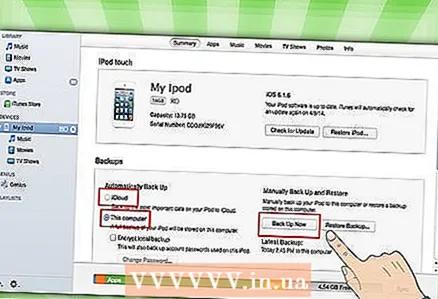
- حدد ما إذا كنت تريد استخدام ميزة Find My iPod. في حالة سرقة جهاز iPod أو فقده ، يمكن أن يساعدك تطبيق Find My iPod في تحديد موقع جهازك وتعيين كلمة مرور عن بُعد وحذف البيانات والمزيد. هذه الوظيفة اختيارية.
- اختر بين إرسال البيانات التشخيصية إلى Apple تلقائيًا ، أو عدم إجراء نقل البيانات المقابل على الإطلاق. إذا تعطل جهاز iPod الخاص بك ، فإنه يرسل تقرير تعطل إلى Apple لتحليله. إذا كنت لا تريد القيام بذلك ، فحدد "عدم الإرسال".
- انقر فوق "Register with Apple" لتنشيط جهازك رسميًا.
- حدد "بدء استخدام iPod". يا هلا ، انتهى الأمر!
- اختر اللغة. يتم تعيين اللغة الإنجليزية افتراضيًا ، ولكن تتوفر الإسبانية والفرنسية والروسية والصينية واليابانية وغيرها في القائمة المنسدلة.
- 6 تعرف على كيفية استخدام شاشة اللمس. يمكن تنشيط "الأزرار" الموجودة على الشاشة بلمسة خفيفة من إصبعك.
- للتحرك في القائمة ، حرك إصبعك لأعلى أو لأسفل.

- لتكبير صفحة أو صورة ، ضع إصبعين في منتصف تركيزك وانشرهما على الجانبين دون إزالتهما من الشاشة.

- للتصغير ، ضع إصبعين على مسافة قصيرة وحركهما باتجاه مركز تركيزك.
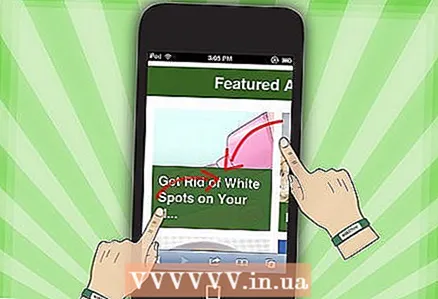
- للتحرك في القائمة ، حرك إصبعك لأعلى أو لأسفل.
الطريقة 1 من 4: المزامنة مع iTunes
- 1 اقرأ مقالة wikiHow ذات الصلة حول كيفية مزامنة iPhone مع iTunes ، حيث ستكون العملية هي نفسها لجميع أجهزة Apple.
 2 باستخدام كبل USB ، قم بتوصيل جهاز iPod بجهاز الكمبيوتر الخاص بك. إذا كان لديك iTunes ، فسيتم فتح البرنامج تلقائيًا. إذا لم يكن كذلك ، يمكنك تنزيل البرنامج مجانًا.
2 باستخدام كبل USB ، قم بتوصيل جهاز iPod بجهاز الكمبيوتر الخاص بك. إذا كان لديك iTunes ، فسيتم فتح البرنامج تلقائيًا. إذا لم يكن كذلك ، يمكنك تنزيل البرنامج مجانًا. - عند فتح iTunes ، سيُطلب منك تسجيل جهاز iPod الخاص بك. يمكنك القيام بذلك الآن أو لاحقًا. أيضًا ، سيُطلب منك إدخال اسم لجهازك ، على سبيل المثال ، "Igor's iPod".
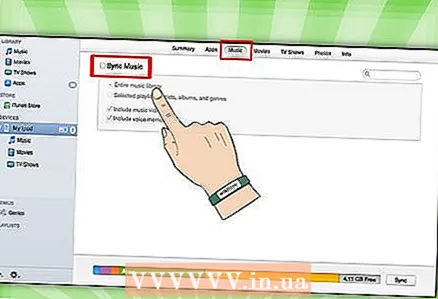 3 قم بمزامنة بياناتك مع iTunes باستخدام سلك. "المزامنة" هي عملية الحفاظ على مطابقة بيانات iTunes الخاصة بك مع جهاز iPod الخاص بك ، بغض النظر عن مقدار المحتوى. هناك عدة طرق لإضافة ملفات إلى جهاز iPod الخاص بك.
3 قم بمزامنة بياناتك مع iTunes باستخدام سلك. "المزامنة" هي عملية الحفاظ على مطابقة بيانات iTunes الخاصة بك مع جهاز iPod الخاص بك ، بغض النظر عن مقدار المحتوى. هناك عدة طرق لإضافة ملفات إلى جهاز iPod الخاص بك. - يمكنك إضافة كل شيء من iTunes إلى iPod عن طريق تحديد "مزامنة الأغاني تلقائيًا مع iPod الخاص بي". يمكنك فعل الشيء نفسه مع التطبيقات والصور. إذا كنت تريد إضافة بعض الملفات من مكتبتك ، ولكن ليس كلها ، فلا تضع علامة اختيار مربع وانقر على "تم".
- لإضافة ملفات فردية ، ابحث عنها في مكتبة iTunes الخاصة بك ، ثم انقر واسحب الملفات المحددة إلى أيقونة iPod في الجزء الأيسر.
- بدلاً من ذلك ، يمكنك النقر فوق أيقونة iPod ، ثم النقر فوق الزر "موسيقى" (أو أي خيار آخر) في الجزء العلوي من الشاشة. هنا ، يمكنك تحديد فنانين فرديين أو أنواعًا أو قوائم تشغيل أو ألبومات لإضافتها عن طريق تحديد المربع المجاور للفئة المناسبة. (على سبيل المثال ، إذا كنت ترغب في إضافة كل أغنية من أغاني Rolling Stones إلى جهاز iPod الخاص بك ، فابحث عن Rolling Stones ضمن Artists ، ثم حدد المربع بجوار العنوان.) عند تحديد الملفات التي تريدها ، انقر فوق Sync في الزاوية اليمنى السفلية من الشاشة.
- 4 تعرف على كيفية حذف الأغاني من جهازك. لحذف الأغاني ، يمكنك إلغاء تحديد المربعات التي تريد حذفها ثم النقر فوق مزامنة. أو يمكنك النقر فوق "موسيقى" في قائمة iPod على الجانب الأيسر من الشاشة ، وتحديد الأغاني المراد حذفها والنقر فوق الزر "حذف".
 5 تعرف على كيفية إضافة أو إزالة التطبيقات على جهاز iPod الخاص بك. إذا كنت قد اشتريت بالفعل تطبيقات من iTunes ، فانقر فوق الزر "تطبيقات" بالقرب من أعلى الشاشة في قائمة iPod. يمكنك هنا مزامنة بريدك و Facebook و Twitter والحسابات الأخرى باستخدام بيانات التطبيق.
5 تعرف على كيفية إضافة أو إزالة التطبيقات على جهاز iPod الخاص بك. إذا كنت قد اشتريت بالفعل تطبيقات من iTunes ، فانقر فوق الزر "تطبيقات" بالقرب من أعلى الشاشة في قائمة iPod. يمكنك هنا مزامنة بريدك و Facebook و Twitter والحسابات الأخرى باستخدام بيانات التطبيق.
طريقة 2 من 4: الاستماع إلى الموسيقى
 1 انقر على أيقونة الموسيقى. سترى أيقونات أسفل الشاشة مثل قوائم التشغيل والفنانين والأغاني والألبومات والمزيد. هناك طرق مختلفة لفرز الموسيقى على جهاز iPod الخاص بك.
1 انقر على أيقونة الموسيقى. سترى أيقونات أسفل الشاشة مثل قوائم التشغيل والفنانين والأغاني والألبومات والمزيد. هناك طرق مختلفة لفرز الموسيقى على جهاز iPod الخاص بك. - علامة التبويب "المزيد" هي المكان الذي يمكنك العثور فيه على مواد iTunesU ، والكتب الصوتية ، والمحاضرات. أيضًا ، في علامة التبويب هذه ، يمكنك البحث عن طريق المؤلف أو النوع.
- 2 افتح علامة التبويب الأغاني وانقر على أغنية. ستفتح شاشة "التشغيل الآن".
- في الجزء العلوي من الشاشة ، سترى الفنان وعنوان الأغنية وعنوان الألبوم. يوجد أسفلها شريط حالة الأغنية. يمكنك تحريك شريط التمرير للانتقال إلى الجزء الذي تريده من اللحن المحدد.
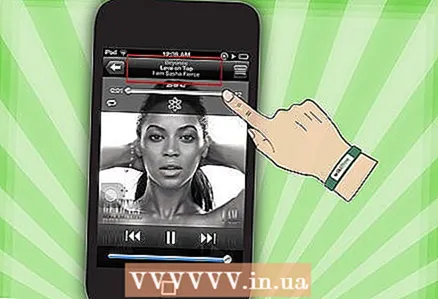
- يوجد رمزان للسهم أسفل شريط حالة الأغنية.سيؤدي النقر فوق السهم الأيسر إلى وضع الأغنية في وضع التكرار ؛ من خلال النقر على الأسهم المتقاطعة ، ستقوم بترتيب الأغاني على جهاز iPod الخاص بك خارج الترتيب وتشغيلها بعد الأغنية التالية.

- يوجد في الجزء السفلي أزرار لتخطي الأغاني ، على الجانبين الأيسر والأيمن ، وزر إيقاف مؤقت / تشغيل في المنتصف. يوجد أسفلها شريط الصوت. يمكنك تحريك الشريط إلى اليمين أو اليسار لزيادة مستوى الصوت أو خفضه ، على التوالي.
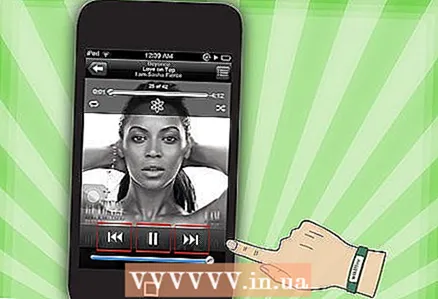
- إذا تم تحميل الأغنية بصور الألبوم ، فسيتم عرضها في الخلفية.
- انقر فوق أيقونات النجمة لتقييم الأغنية. بمجرد تقييم أغانٍ متعددة ، يمكنك فرزها حسب التصنيف.

- سيؤدي النقر فوق السهم الموجود في الزاوية اليسرى العليا إلى نقلك إلى قوائم الموسيقى الخاصة بك. للعودة إلى شاشة التشغيل الآن ، اضغط على زر التشغيل الآن في الزاوية اليمنى العليا.

- في الجزء العلوي من الشاشة ، سترى الفنان وعنوان الأغنية وعنوان الألبوم. يوجد أسفلها شريط حالة الأغنية. يمكنك تحريك شريط التمرير للانتقال إلى الجزء الذي تريده من اللحن المحدد.
 3 انتقل إلى أجزاء مختلفة من قائمتك باستخدام شريط الحروف الأبجدية على الجانب الأيمن من الشاشة. على سبيل المثال ، إذا كنت تريد العثور على أغنية يبدأ عنوانها بالحرف T ؛ انقر فوق T للانتقال إلى الجزء المقابل من القائمة.
3 انتقل إلى أجزاء مختلفة من قائمتك باستخدام شريط الحروف الأبجدية على الجانب الأيمن من الشاشة. على سبيل المثال ، إذا كنت تريد العثور على أغنية يبدأ عنوانها بالحرف T ؛ انقر فوق T للانتقال إلى الجزء المقابل من القائمة. - افتح وظيفة البحث من خلال النقر على أيقونة العدسة المكبرة الصغيرة أعلى شريط الحروف الأبجدية. سيؤدي النقر فوق حقل البحث إلى فتح لوحة مفاتيح QWERTY في أسفل الشاشة.
 4 قم بإنشاء قائمة تشغيل أثناء الاستماع إلى الأغاني. هذا النوع من قوائم التشغيل عبارة عن قائمة تشغيل تم إنشاؤها على جهاز iPod ، وليس على iTunes. انقر فوق علامة التبويب قائمة التشغيل أسفل شاشة قوائم الأغاني.
4 قم بإنشاء قائمة تشغيل أثناء الاستماع إلى الأغاني. هذا النوع من قوائم التشغيل عبارة عن قائمة تشغيل تم إنشاؤها على جهاز iPod ، وليس على iTunes. انقر فوق علامة التبويب قائمة التشغيل أسفل شاشة قوائم الأغاني. - انقر فوق إضافة قائمة تشغيل. سيُطلب منك إدخال اسم لقائمة التشغيل الجديدة. انقر فوق حفظ للمتابعة.
- سيتم فتح قائمة بجميع الأغاني. لإضافة أغنية إلى قائمة التشغيل الخاصة بك ، انقر فوق أيقونة علامة الجمع الزرقاء على يمين الأغنية. سيتغير لون علامة الجمع إلى اللون الرمادي عند إضافة الأغنية إلى قائمة التشغيل. عند إضافة جميع الأغاني التي تريدها ، انقر فوق الزر تم في الزاوية اليمنى العليا.
- ستتم إعادتك إلى علامة التبويب قوائم التشغيل ، حيث سترى عنوان قائمة التشغيل الجديدة. اضغط عليها لفتحها. في الجزء العلوي ، سترى أزرار تحرير أو مسح أو حذف قائمة التشغيل.
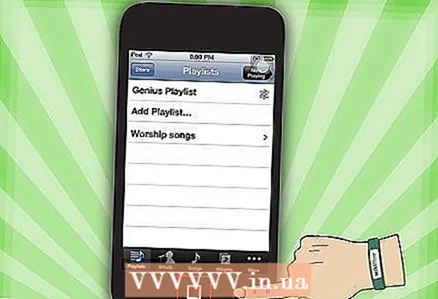 5 اضغط على زر الصفحة الرئيسية للعودة إلى الشاشة الرئيسية وفتح التطبيقات. لست بحاجة إلى الاحتفاظ بقائمة الأغاني الخاصة بك أو شاشة التشغيل الآن مفتوحة للاستماع إلى الموسيقى. ستستمر الموسيقى في اللعب.
5 اضغط على زر الصفحة الرئيسية للعودة إلى الشاشة الرئيسية وفتح التطبيقات. لست بحاجة إلى الاحتفاظ بقائمة الأغاني الخاصة بك أو شاشة التشغيل الآن مفتوحة للاستماع إلى الموسيقى. ستستمر الموسيقى في اللعب.  6 تعرف على كيفية التحكم في الموسيقى الخاصة بك عندما تكون شاشة iPod مقفلة. لست بحاجة إلى فتح الشاشة ؛ فقط اضغط على زر الصفحة الرئيسية مرتين. ستكون هناك أزرار لتخطي المسارات والإيقاف المؤقت / التشغيل وشريط الصوت ، بالإضافة إلى معلومات الأغنية في الجزء العلوي من الشاشة.
6 تعرف على كيفية التحكم في الموسيقى الخاصة بك عندما تكون شاشة iPod مقفلة. لست بحاجة إلى فتح الشاشة ؛ فقط اضغط على زر الصفحة الرئيسية مرتين. ستكون هناك أزرار لتخطي المسارات والإيقاف المؤقت / التشغيل وشريط الصوت ، بالإضافة إلى معلومات الأغنية في الجزء العلوي من الشاشة. - 7 تعرف على طرق الاستماع إلى الموسيقى إذا لم يكن لديك سماعات رأس. لست بحاجة إلى استخدام سماعات الرأس للاستماع إلى الموسيقى. إذا قمت بإزالة سماعات الرأس ، فسيبدأ تشغيل الموسيقى من السماعات الصغيرة الموجودة على الوحدة (في الجزء الخلفي من جهاز iPod).
طريقة 3 من 4: تصفح الإنترنت
- 1تعرف على كيفية استخدام Safari على iPod من خلال قراءة مقال مشابه عن iPhone ، حيث أن كلا الجهازين لهما نفس المتصفح.
 2 افتح تطبيق Safari الموجود في الشريط أسفل الشاشة. Safari هو متصفح Apple الافتراضي ، على غرار Internet Explorer و Firefox و Google Chrome. ستظهر قائمة باتصالات WiFi المتاحة إذا لم تكن قد قمت بتوصيل جهازك بالشبكة بعد.
2 افتح تطبيق Safari الموجود في الشريط أسفل الشاشة. Safari هو متصفح Apple الافتراضي ، على غرار Internet Explorer و Firefox و Google Chrome. ستظهر قائمة باتصالات WiFi المتاحة إذا لم تكن قد قمت بتوصيل جهازك بالشبكة بعد. - 3حدد شبكة WiFi المطلوبة للاتصال.
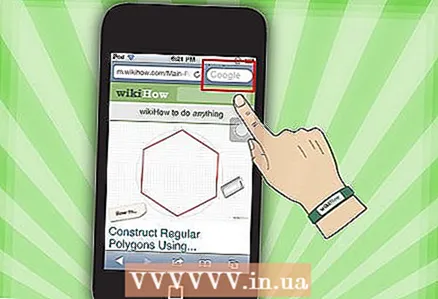 4 استخدم شريط Google للبحث ؛ استخدم شريطًا أطول لإدخال عناوين صفحات الويب التي تعرفها. بمجرد النقر فوق هذه الحقول ، ستظهر لوحة مفاتيح QWERTY ، والتي ستسمح لك بإدخال الأحرف التي تريدها.
4 استخدم شريط Google للبحث ؛ استخدم شريطًا أطول لإدخال عناوين صفحات الويب التي تعرفها. بمجرد النقر فوق هذه الحقول ، ستظهر لوحة مفاتيح QWERTY ، والتي ستسمح لك بإدخال الأحرف التي تريدها. - 5 تعرف على الأزرار الموجودة أسفل شاشة Safari. خمسة أزرار. ستستخدم هذه الأزرار للتنقل في متصفحك كما تفعل على جهاز الكمبيوتر الخاص بك.
- الأسهم للرجوع إلى الخلف أو إلى الأمام على صفحة مفتوحة. السهم الأيسر - يأخذك إلى الصفحة السابقة ؛ السهم الأيمن - يتحرك للأمام.
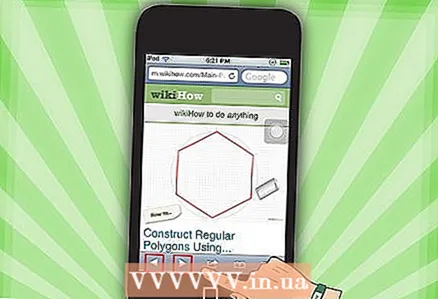
- يفتح السهم الخارج من المربع قائمة بالخيارات. هنا ، يمكنك إضافة علامات تبويب أو روابط بريدية أو تغريدات أو طباعة.
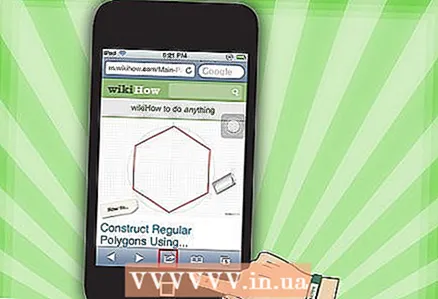
- رمز الكتاب المفتوح هو الوصول إلى علامات التبويب الخاصة بك. قم بعمل علامات تبويب لصفحاتك المفضلة باستخدام القائمة مع الخيارات.
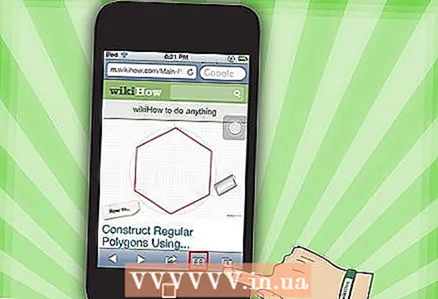
- تسمح لك المربعات ذات الطبقات الموجودة في أقصى الجانب الأيمن من اللوحة بفتح نوافذ متعددة. إذا كنت ترغب في فتح موقع ويب آخر دون إغلاق النوافذ المفتوحة ، فما عليك سوى النقر فوق هذا الزر والنقر فوق "صفحة جديدة" في الزاوية اليسرى السفلية.يمكنك التنقل في الصفحات عن طريق التمرير سريعًا جهة اليسار أو اليمين. أغلق الصفحات غير الضرورية من خلال النقر على أيقونة الصليب الأحمر في الزاوية اليمنى العليا. انقر فوق تم عند الانتهاء.
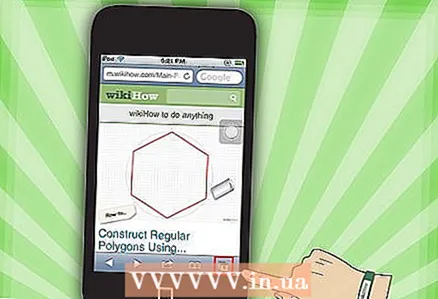
- الأسهم للرجوع إلى الخلف أو إلى الأمام على صفحة مفتوحة. السهم الأيسر - يأخذك إلى الصفحة السابقة ؛ السهم الأيمن - يتحرك للأمام.
طريقة 4 من 4: المزيد من التطبيقات
- 1 اكتشف ما هو التطبيق. التطبيق عبارة عن برنامج يتم تشغيله على جهاز iPod الخاص بك ، على غرار البرنامج الموجود على جهاز الكمبيوتر الخاص بك. يأتي iPod Touch مع بعض التطبيقات المثبتة. يتضمن ذلك Music + iTunes و Safari و Mail و GameCenter والصور و iMessage والمزيد. في الجزء السفلي من الشاشة الرئيسية ، سترى أربعة تطبيقات ؛ هذه هي التطبيقات الأكثر استخدامًا مثل الموسيقى أو Safari.
- يمكنك شراء ملفات الوسائط على جهاز iPod الخاص بك باستخدام تطبيق iTunes. يمكنك شراء التطبيقات من App Store. بعض التطبيقات الشائعة متاحة مجانًا.
- 2 تعرف على كيفية التحقق من حالة التطبيق وما إذا كنت بحاجة إلى اتصال WiFi لاستخدامه. تتطلب بعض التطبيقات الوصول إلى الإنترنت اللاسلكي. لتحديد شبكة Wi-Fi أو نقطة اتصال يدويًا ، انقر فوق رمز الإعدادات ، ثم حدد WiFi للاطلاع على القائمة. سيعمل هذا إذا كان لديك شبكة لاسلكية موثوق بها ؛ لن يتصل iPod بشبكات غير موثوقة. في الإعدادات ، يمكنك ضبط سطوع الشاشة ، وشاشة التوقف ، والأمان ، وإعدادات التطبيق.
 3 تعرف على كيفية إرسال رسالة إلى جهاز iPod touch / iPhone / iPad / iDevice آخر ، أو جهة اتصال صديقك / iMessage. يتيح لك iMessage إرسال رسائل فورية مجانية إلى أجهزة iPod أو iPad أو iPhone الأخرى لاسلكيًا.
3 تعرف على كيفية إرسال رسالة إلى جهاز iPod touch / iPhone / iPad / iDevice آخر ، أو جهة اتصال صديقك / iMessage. يتيح لك iMessage إرسال رسائل فورية مجانية إلى أجهزة iPod أو iPad أو iPhone الأخرى لاسلكيًا. 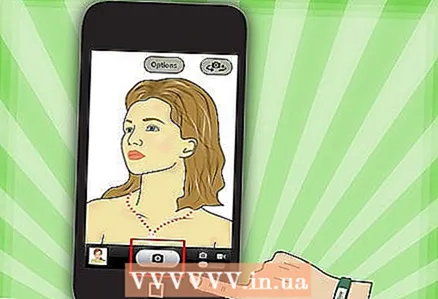 4 تعرف على كيفية التقاط صورة بجهاز iPod touch الجديد. لالتقاط صورة أو مقطع فيديو على جهاز iPod ، افتح تطبيق الكاميرا. لعرض الصور الخاصة بك ، انقر فوق أيقونة الصور.
4 تعرف على كيفية التقاط صورة بجهاز iPod touch الجديد. لالتقاط صورة أو مقطع فيديو على جهاز iPod ، افتح تطبيق الكاميرا. لعرض الصور الخاصة بك ، انقر فوق أيقونة الصور.
نصائح
- نظف شاشة جهاز iPod بقطعة قماش خالية من النسالة.
- ضع في اعتبارك الحصول على غلاف لجهاز iPod الخاص بك ، حيث تتشقق الشاشة بسهولة شديدة. الأغطية رخيصة نسبيًا وستساعد في حماية الجزء الخلفي من جهاز iPod من الخدوش والأوساخ. بدلاً من ذلك ، يمكنك شراء غطاء بلاستيكي لشاشتك لحماية شاشتك من اللطخات وبصمات الأصابع.
- إذا نفدت المساحة الخالية ، فقد تواجه مشكلات في تنزيل التطبيقات. حاول إلغاء تثبيت التطبيقات أو الصور أو الأفلام أو الموسيقى غير المستخدمة. إذا كنت ترغب في تجنب هذه الأنواع من المشاكل ، فاحصل على iPod Touch 64 جيجا بايت (أكبر مساحة خالية في الوقت الحالي).
- يمكنك استخدام النقش المجاني (إذا اشتريت iPod عبر الإنترنت) ونقش اسمك. لاحظ ، مع ذلك ، أن هذا سيؤدي إلى انخفاض سعر بيع جهاز iPod الخاص بك.
- فكر في شراء Apple Care لجهاز iPod الخاص بك. يأتي الجهاز بضمان محدود لمدة عام واحد ، لكن Apple Care تمدد الضمان لمدة عامين وتوفر خدمة إصلاح عالمية. تذكر أن الضمان المحدود لا يغطي التلف العرضي ، على عكس Apple Care.
- حاول إعادة تشغيل جهازك إذا كان معلقًا على أحد التطبيقات.
- iPod Touch مليء بالميزات. إذا لم تكن متأكدًا من مشترياتك ، فتفضل بزيارة متجر Apple وجرب أحد الأجهزة التجريبية.
- إذا كانت بطاريتك على وشك النفاد ، فحاول إغلاق التطبيقات غير الضرورية في علامة التبويب "تعدد المهام" وتعتيم شاشتك في "الإعدادات".
تحذيرات
- كن حذرًا عند شراء جهاز iPod Touch مستعمل.
- يبدو iPod Touch متينًا ، لكنه يمكن أن ينكسر. احرص على عدم إسقاط جهازك.
- غطاء الكروم اللامع لجهاز iPod Touch الخاص بك ضعيف للغاية للخدوش. ضع في اعتبارك شراء حقيبة.
- سيؤدي كسر الحماية تلقائيًا إلى إبطال الضمان الخاص بك.
- كن حذرًا مع نقاط اتصال WiFi ؛ هم ليسوا دائما محميين.
ماذا تحتاج
- iPod Touch (مع سماعات الرأس وسلك شحن USB ذي 30 سنًا)
- Mac أو الكمبيوتر الشخصي مع أحدث إصدار من iTunes.